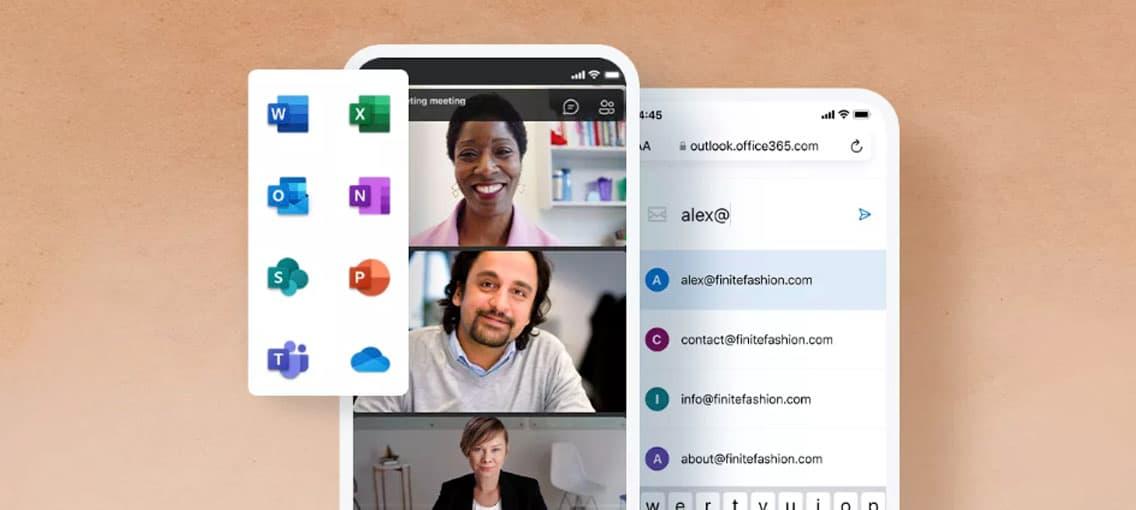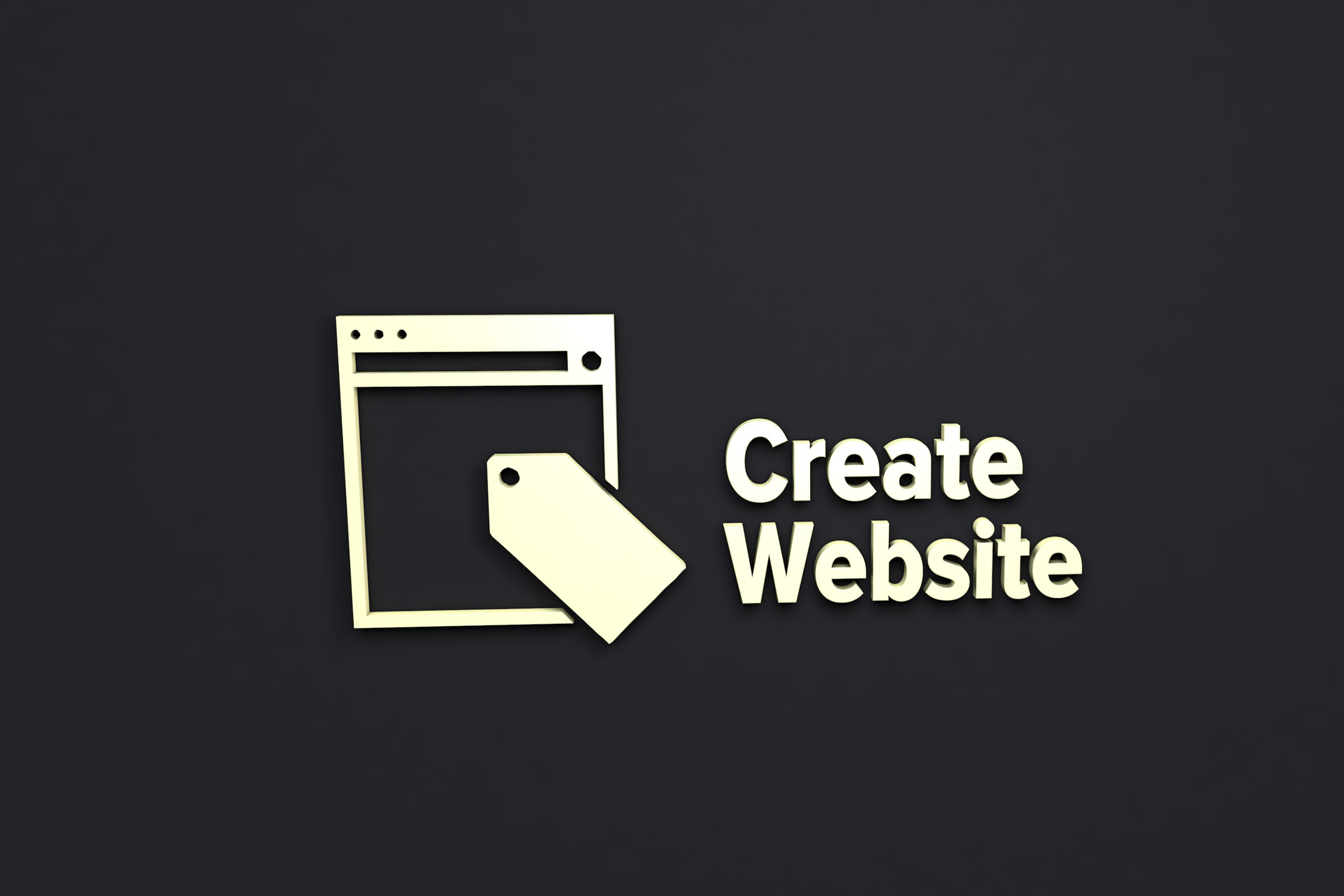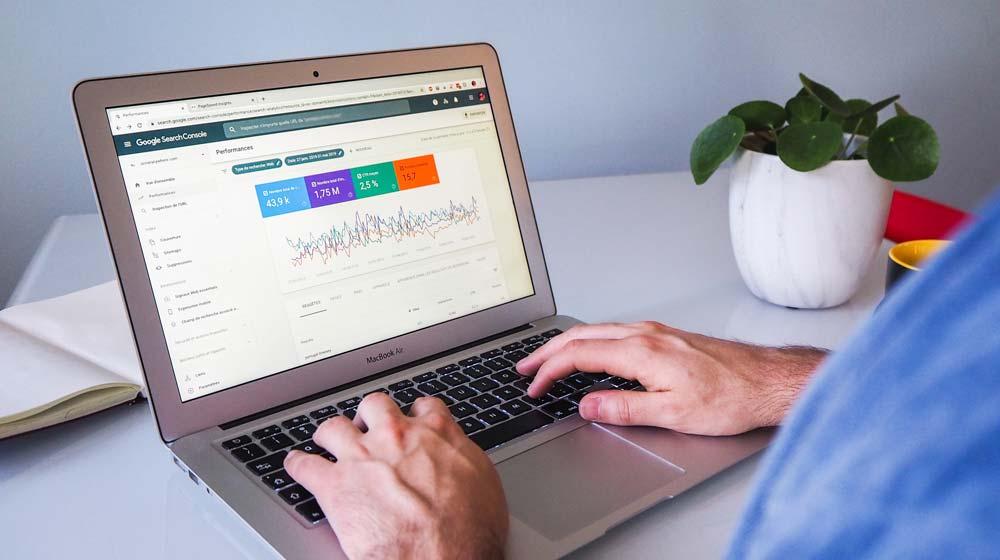Si llevas tiempo preguntándote qué es Whatsapp Web y cómo funciona, ha llegado la hora de resolver todas tus dudas. Descubre cómo esta maravillosa extensión puede brindarte una experiencia única en tu ordenador de forma rápida y sencilla. Con su sincronización instantánea y ventajas frente a otras aplicaciones de mensajería, no querrás perderte ningún detalle de esta magnífica experiencia a todos los niveles, ¡y es totalmente gratis!
¿Qué es WhatsApp Web y para qué sirve?
WhatsApp Web es una extensión de la aplicación de mensajería instantánea WhatsApp, un WhatsApp para PC y otros dispositivos, como tablets, diseñado para poder ser utilizado desde un navegador web. Así, esta plataforma permite sincronizar y reflejar todas las conversaciones y mensajes de la app móvil en el entorno web.
¿Cómo funciona WhatsApp Web? A diferencia de la app de WhatsApp, que se usa en smartphones, WhatsApp online requiere de un dispositivo electrónico aunque carezca de app específica y de un navegador compatible. Esto hace que, aunque ya puedas descargar WhatsApp para PC, para usar WhatsApp en un ordenador necesites únicamente acceder a la página de WhatsApp Web, y escanear un código QR con la app móvil para vincular ambos dispositivos.
Entonces, ¿para qué sirve el WhatsApp Web? Básicamente, es una solución perfecta si deseas acceder a tus mensajes sin tener que estar pegado a tu teléfono móvil, ya que facilita la comunicación y el envío de archivos mientras trabajas, estudias o haces cualquier otra cosa con tu ordenador.
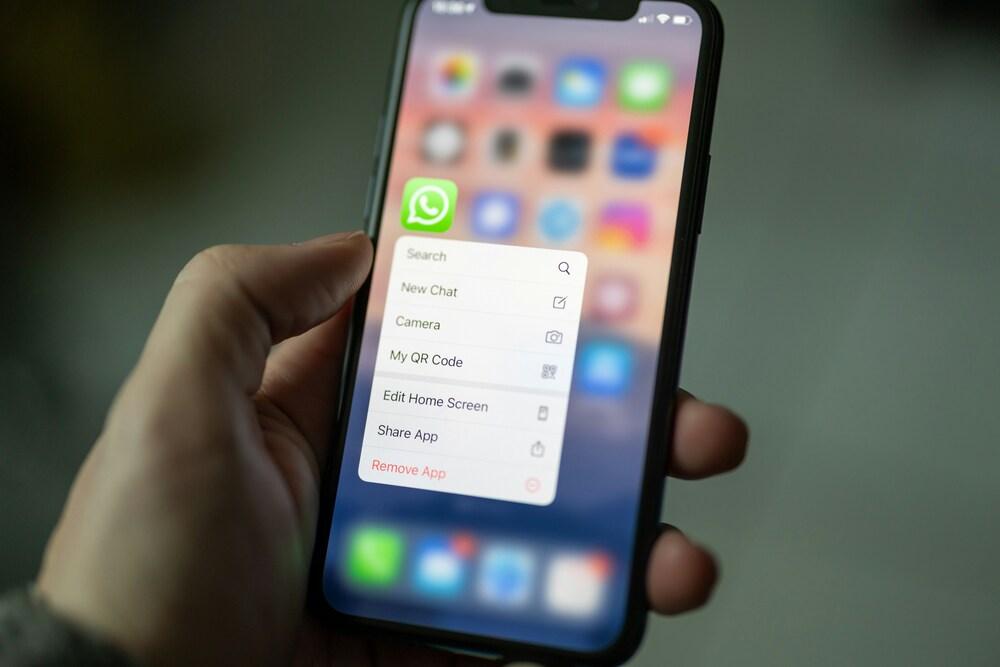
Características principales de WhatsApp Web
WhatsApp Web ofrece varias funcionalidades que hacen que el uso de la plataforma sea aún más sencillo para sus usuarios, ¡y estas son algunas de las más reseñables!
- No hay que instalar WhatsApp web, no hay app. Aunque ya existe una aplicación de escritorio para WhatsApp, usar este servicio es tan sencillo como abrir el navegador, entrar a WhatsApp Web y vincular tu smartphone con tu equipo escaneando con la app de WhatsApp el QR que aparecerá en pantalla.
- WhatsApp Web refleja todas las conversaciones y mensajes de la app móvil en el navegador, permitiendo que cualquier acción realizada en la web se actualice también de forma instantánea en el teléfono, ¡y viceversa!
- Puedes enviar y recibir mensajes, fotos, vídeos, documentos y otros archivos multimedia directamente desde tu ordenador.
- WhatsApp Web puede enviar notificaciones al escritorio y avisar mediante notificaciones de audio, lo que garantiza que no te perderás ningún mensaje importante aunque decidas desconectar de tu teléfono.
- Con el nuevo sistema multidispositivo, WhatsApp Web funciona incluso cuando el teléfono está apagado o sin conexión a internet.
La interfaz de WhatsApp Web es prácticamente idéntica a la de la app móvil, lo que hace que cualquiera pueda usar esta plataforma sin ningún tipo de problema.
¿Cómo utilizar WhatsApp Web en tu ordenador?
WhatsApp Web es tremendamente sencillo de usar. Basta con que tengas a mano tu teléfono móvil de iOS o Android con la app instalada y un ordenador con conexión a internet.
Para usarlo, debes seguir los siguientes pasos:
- Abre el navegador y entra en WhatsApp Web.
- Verás un código QR en la parte derecha de la pantalla. Éste es el código que debes escanear. Para ello, coge el móvil y abre tu aplicación de WhatsApp.
- En la barra situada en la parte superior de la pantalla, verás tres puntos. Presiona sobre ellos para que se despliegue un menú y elige la opción “WhatsApp Web”.
- Escanea el código QR que aparece en tu navegador, ¡y listo!
A partir de ahora, estás conectado a WhatsApp a través de tu ordenador. Para que puedas utilizarlo, deberás tener el móvil cerca de ti, encendido y con conexión a internet.
Además, siempre que inicies sesión en un nuevo dispositivo en la versión web de WhatsApp te llegará una notificación para mayor seguridad.
Descarga de WhatsApp Web en tu dispositivo
¿Se puede descargar Whatsapp Web? Una de las principales ventajas de usar esta función en un ordenador o dispositivo portátil, como una tablet, es que este servicio no requiere de la descarga o instalación de ningún tipo de programa o aplicación. Esta extensión online de Whatsapp es accesible a través de cualquier navegador web, lo que significa que funciona usando softwares como Chrome, Safari, Edge, Firefox, Opera, Brave o Samsung Internet, entre otros muchos.
¿Cómo acceder a WhatsApp Web y utilizarlo? Como ya hemos visto, la configuración de WhatsApp Web es sencilla. Solo necesita escanear un código QR con la aplicación móvil de WhatsApp para sincronizar la cuenta en ambos dispositivos. Una vez conectado, permite usar Whatsapp como si estuviésemos haciéndolo en nuestro smartphone habitual.
Lo más normal es que ya dispongamos de un navegador web en nuestro dispositivo (es lo que estás utilizando para leer estas líneas), que es todo lo que necesitamos si buscamos cómo poner Whatsapp Web. Tan solo tendremos que acceder a él o descargar uno específico para este uso y empezar a disfrutar de la conectividad que ofrece esta aplicación de mensajería mundialmente conocida sin ningún tipo de problema.
Sí hay que saber que hay una aplicación de escritorio de Whatsapp, con funcionalidades ampliadas como la posibilidad de hacer llamadas y videollamadas, que sí requiere de instalación en nuestro equipo.
Funciones esenciales y ventajas de WhatsApp Web
Ya sabes cómo usar WhatsApp Web desde cero, ¿pero conoces las ventajas y desventajas de WhatsApp Web? ¿Y sus trucos?
WhatsApp Web ofrece funciones que facilitan la comunicación desde la comodidad de un ordenador, como la posibilidad de enviar y recibir mensajes, imágenes, vídeos y documentos desde el navegador, sin necesidad de tener el móvil en la mano.
Además, permite sincronizar todas las conversaciones en tiempo real y soporta atajos de teclado, lo que agiliza tanto la navegación como la gestión de conversaciones. Además, gracias a esta plataforma podrás disfrutar de interesantes beneficios:
- WhatsApp Web es compatible con cualquier sistema operativo que tenga un navegador moderno, como Windows, macOS o Linux.
- A diferencia de la aplicación de escritorio, WhatsApp Web no requiere descargar ni instalar ningún software. Solo hay que escanear un código QR desde la aplicación móvil para iniciar sesión.
- Al usar un teclado y una pantalla más grandes, la escritura y el envío de archivos son más rápidos y eficientes. Además, no tendrás que frenar tu ritmo cambiando de dispositivo para poder responder.
- WhatsApp Web también puede enviar notificaciones al escritorio, lo que hará que no tengas que estar pendiente de tu móvil en todo momento.
Estas características y ventajas hacen de WhatsApp Web una herramienta imprescindible para quienes buscan mantener una comunicación constante y eficiente desde su ordenador sin renunciar a una de las plataformas de comunicación más utilizadas y extendidas del mundo.
Explorando las funcionalidades de WhatsApp Web
Al igual que ocurre con la versión móvil de la aplicación, WhatsApp Web está llena de posibilidades de configuración que harán nuestra experiencia mucho más personalizada y satisfactoria.
Escaneando el código QR de WhatsApp Web
El proceso de escanear el código QR para usar la versión web de Whatsapp en un ordenador o una tablet es sencillo y rápido, tan solo hay que seguir esta breve guía paso a paso:
- Abre WhatsApp en tu teléfono móvil: Asegúrate de tener la última versión de WhatsApp instalada en tu dispositivo y ábrela.
- Accede a WhatsApp Web: Ve al menú de WhatsApp (los tres puntos verticales en la esquina superior derecha para Android o la pestaña Configuración en la esquina inferior derecha para iOS) y selecciona la opción WhatsApp Web.
- Escanea el código QR: Al seleccionar WhatsApp Web, la cámara de tu teléfono se activará automáticamente. Dirige tu teléfono hacia la pantalla de la computadora o tablet donde estás accediendo a WhatsApp Web.
- Escanea el código QR de la pantalla: En la pantalla de tu ordenador o tablet, verás un código QR único. Alinea el código dentro del recuadro de la cámara de tu teléfono y espera unos segundos.
¡Listo! Una vez que el código QR es escaneado con éxito, la versión web de WhatsApp se sincronizará automáticamente con tu cuenta de WhatsApp en el teléfono. Ahora podrás ver tus chats, enviar y recibir mensajes, y disfrutar de todas las funcionalidades de WhatsApp en tu ordenador o tablet.
Para mantener la conexión en el tiempo, asegúrate de mantener tu teléfono encendido y con acceso a internet mientras utilizas WhatsApp Web en tu dispositivo. Este proceso permite una experiencia más amplia y cómoda para comunicarte con tus contactos desde una pantalla más grande y abre un sinfín de posibilidades en el mundo comercial, como gestionar de forma mucho más cómoda las interacciones sociales que se generen a través del botón de Whatsapp de tu web.
Cómo usar WhatsApp Web y realizar videollamadas
Si has llegado hasta aquí buscando cómo hacer una videollamada con Whatsapp Web, tenemos una mala noticia y otra buena para ti.
- La mala noticia es que, a día de hoy, hacer videollamadas o llamadas de voz con Whatsapp Web no es posible. Esta funcionalidad nos permite, previa aprobación de sus condiciones, grabar notas de audio, pero no hacer llamadas en vivo.
- La buena noticia es que sí hay una aplicación de escritorio para Whatsapp, que se sincroniza también mediante un código QR, que se instala desde fuentes como la Microsoft Store y que sí permite hacer videollamadas de Whatsapp desde un ordenador sin ningún tipo de problema.
Para conseguirlo, tan solo hay que sincronizar nuestra cuenta de Whatsapp en el equipo, acceder a la conversación que deseemos y pulsar sobre el icono de la cámara que veremos en la parte superior derecha de la pantalla.
La única pega es que, si la persona con la queremos hablar está conectada a Whatsapp Web, solo recibirá la notificación de que tiene una videollamada perdida. La única forma de entablar contacto con ella a través de este método será que esté utilizando un smartphone, una tablet o la aplicación de escritorio de Whatsapp para Windows.
Configuración y opciones avanzadas de WhatsApp Web
En WhatsApp Web puedes acceder a diversas configuraciones y opciones avanzadas para personalizar tu experiencia y garantizar la seguridad de tus conversaciones.
Privacidad y seguridad
- Control de sesión: Cierra sesiones activas en otros dispositivos para garantizar la privacidad.
- Bloqueo con huella dactilar: Activa esta opción para desbloquear WhatsApp Web con tu huella dactilar.
- Notificaciones: Decide si deseas recibir notificaciones en tu escritorio para nuevos mensajes.
- Mostrar detalles: Decide si se mostrarán detalles de mensajes en las notificaciones emergentes.
- Eliminación automática: Configura el tiempo para que los mensajes se eliminen automáticamente.
- Poder de decisión: Determina quiénes podrán verte ‘en línea’, qué usuarios podrán visualizar tu imagen de perfil, cuáles tendrán acceso a tus estados o si quieres mostrar tu hora de última conexión, entre otras opciones.
Ajustes de cuenta
- Cambiar foto de perfil: Actualiza tu imagen de perfil desde WhatsApp Web.
- Estado y la información: Edita tu estado y la información de tu perfil desde la versión web de Whatsapp.
Notificaciones
- Silenciar notificaciones: Desactiva las notificaciones de chats individuales o grupales.
- Ocultar notificaciones: Decide si deseas ocultar el contenido de los mensajes en las notificaciones.
Teclado
- Atajos de teclado: Descubre los atajos para una navegación más rápida.
Temas
- Cambiar el tema: Elige entre diferentes temas para personalizar la apariencia de WhatsApp Web.
Explora estas opciones avanzadas para aprovechar al máximo WhatsApp Web y mantener tus conversaciones protegidas y personalizadas según tus preferencias.
Y ahora que has llegado hasta aquí, quizás te interese saber cómo pasar tus mensajes de Whatsapp a otro teléfono móvil, ¡o descubrir qué pueden hacer por ti soluciones profesionales tan integrales y determinantes como Microsoft Office 365!